Ejecutar Microsoft Edge Browser e Internet Explorer lado a lado no tiene mucho sentido. Si rara vez usa el navegador Internet Explorer, una mejor opción sería desinstalar o apagar el navegador por completo.
Ahora es posible eliminar Internet Explorer del sistema operativo Windows 10. Es la primera vez que Microsoft ha permitido a los usuarios desinstalar IE, sin romper ninguna otra función del sistema operativo que dependa de él. Muchas aplicaciones como Microsoft Office, Messenger, Windows Media Player, etc. que dependen de él, continuará funcionando correctamente. La desinstalación de Internet Explorer no eliminará los componentes del motor de renderizado compartido, sino que solo se eliminarán los accesos directos ejecutables de IE, configuración &.
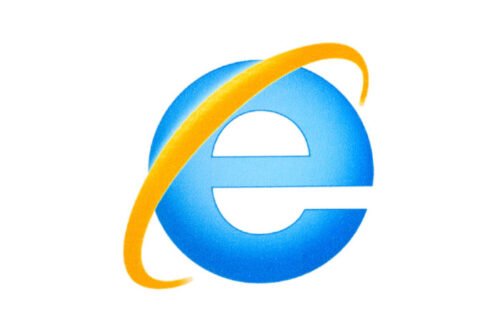
Cómo desinstalar Internet Explorer en Windows 10
Microsoft Edge basado en Chromium es el nuevo navegador predeterminado en Windows 10 y muchos usuarios han comenzado a cambiarlo ya que los desarrolladores ya no prefieren mantener sitios para IE. Además, hay más opciones que nunca para elegir (Google Chrome, Mozilla Firefox, Opera).
- Abra el Panel de control en Windows 10.
- Haga clic en Programas.
- Seleccione Activar o desactivar las funciones de Windows.
- Buscar Internet Explorer 11.
- Desmarque la casilla de verificación y haga clic en el botón ACEPTAR.
- Espere a que se complete el proceso.
- Reinicie el equipo.
Windows 10 continúa con Internet Explorer 11 como una característica heredada para ofrecer soporte para los sitios web, aún basándose en tecnologías web antiguas. Ofrece soporte de compatibilidad para ellos.
Haga clic en la tecla de Windows y escriba el panel de control en el cuadro de búsqueda.
Elija Entrada del Panel de control de la lista para abrir el Panel de control.
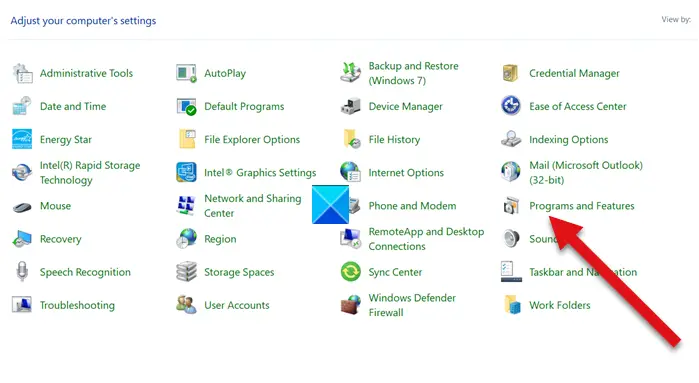
Seleccione Programas y características entrada de la lista.
A continuación, haga clic en el enlace Activar o desactivar las funciones de Windows situado debajo de la barra lateral (izquierda).
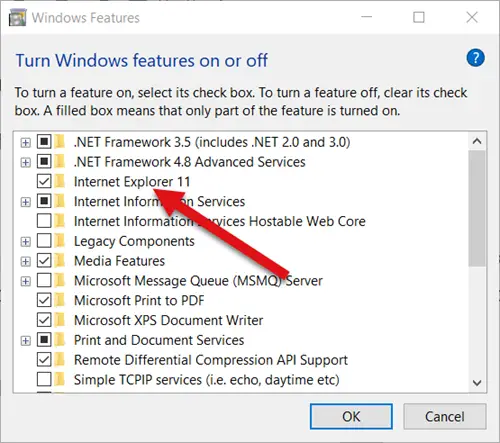
En el cuadro de diálogo Características de Windows que aparece, busque la opción Internet Explorer. Una casilla marcada junto a ella significa que la función está activada. Para desactivarlo o desactivar Internet Explorer, desactive completamente la casilla de verificación y presione ACEPTAR.
Apagar el navegador puede afectar a otras funciones de Windows, incluida la configuración predeterminada. Si no le importa este cambio, continúe y cuando se le solicite un mensaje, presione el botón Sí.
Espere a que Windows aplique los cambios y presione el botón Reiniciar ahora para reiniciar el equipo de inmediato. Siguiendo este paso, Internet Explorer se desactivará y desactivará por completo en Windows 10.
Para volver a instalarlo, simplemente debe seleccionar la casilla de verificación nuevamente.
Los usuarios que prefieren usar navegadores alternativos pueden encontrar este consejo interesante.
¡Eso es todo!